
A differenza dei fogli di Google, Microsoft Excel non abilita Autosave per impostazione predefinita. Puoi fissarlo facilmente finché hai un abbonamento Microsoft 365. Ti mostreremo come Autosave Autosave Microsoft Excel Workbooks a Onedrive.
Se continui a colpire il controllo + S (o comando + s su Mac) ogni pochi secondi, questo metodo garantirà di non avere alcun lavoro non salvato nelle cartelle di lavoro Excel. Funziona salvando automaticamente i tuoi cartelle di lavoro su Onedrive mentre continui a lavorarci.
Abbiamo già detto che è necessario un abbonamento a Microsoft 365 per questo, e questo significa che hai anche 1 TB di OneDrive Cloud Storage disponibile. Vai avanti e apri l'app OneDrive e segui le istruzioni su schermo per impostarlo. Questo richiede solo di accedere a Onedrive e Microsoft gestirà il resto.
Salva automaticamente i libri di lavoro di Microsoft Excel
Ora è il momento di aprire Microsoft Excel e sparare una nuova cartella di lavoro. Seleziona il file."

Fai clic su "Nuovo" nel riquadro di sinistra.
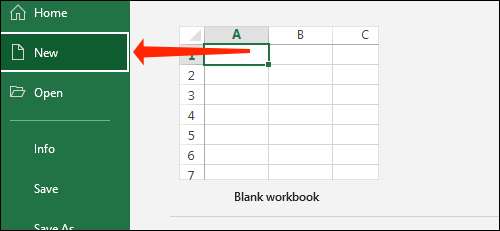
Seleziona "Blank Workbook" o qualsiasi altro modello dall'elenco. Questo aprirà una nuova cartella di lavoro di Excel.
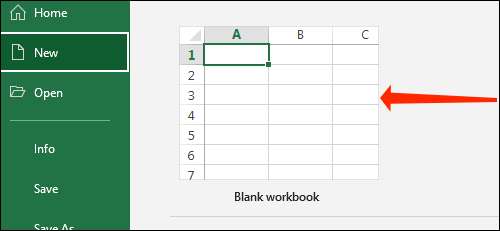
Proprio in cima, vedrai un'opzione etichettata "Autosave". Fai clic su Attiva / disattiva accanto a Autosave per cambiarlo su "On".
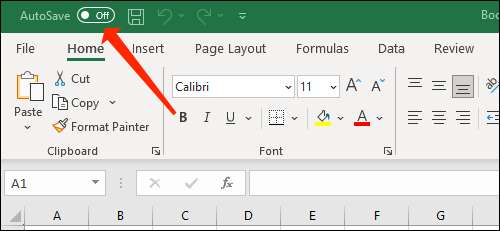
Vedrai una finestra pop-up che ti chiede dove vuoi salvare la tua cartella di lavoro. Fai clic su "Onedrive".
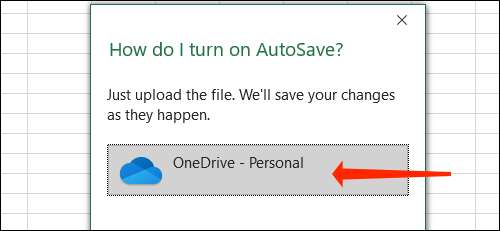
Digita il nome del file e fai clic su "OK".
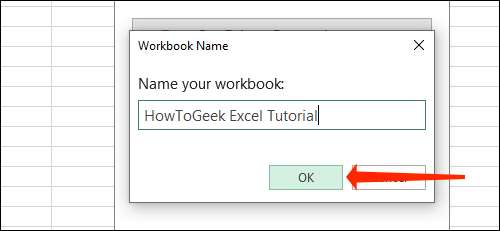
Questo è tutto ciò che devi fare per abilitare Autosave. Dato qui fuori, Excel continuerà a salvare qualsiasi modifica che fai a questa cartella di lavoro. Dovrai solo abilitare Autosave una volta ogni volta che inizi a lavorare su una nuova cartella di lavoro Excel e non dovrai salvarlo di nuovo. Dovresti notare che avrai bisogno di una connessione Internet per AutoSave per funzionare correttamente e sincronizzare queste cartelle di lavoro su dispositivi.
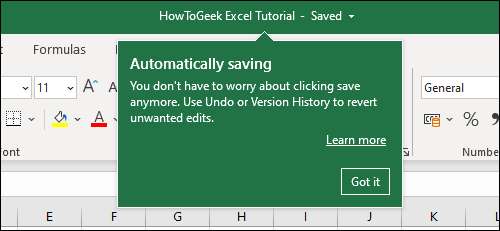
IMPARENTATO: Quali sono i tuoi tasti funzione in Microsoft Excel
Cambia dove i libretti di lavoro di Excel vengono salvati in OneDrive
Per impostazione predefinita, Microsoft Excel salva le cartelle di lavoro Excel nella cartella Documenti in OneDrive. Tuttavia, questo è anche il luogo in cui tutti gli altri documenti d'ufficio saranno salvati, il che può portare a un sacco di disordine. Per un'organizzazione migliore, è necessario creare cartelle separate per vari progetti o almeno una cartella ciascuna per ogni app per ufficio. Ecco cosa devi fare.
Apri una qualsiasi delle tue cartelle di lavoro in Microsoft Excel e fai clic su "File".

Ora, seleziona "Salva una copia" dal riquadro sinistro.
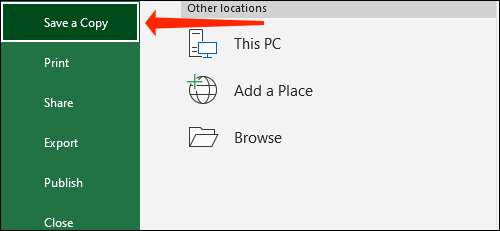
Scegli "Onedrive".
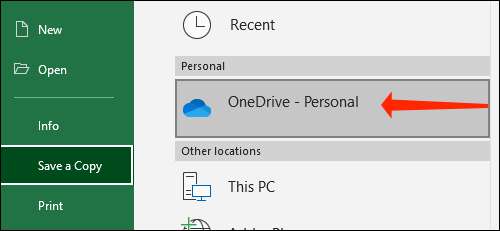
Hai due opzioni per creare nuove cartelle. Il primo metodo è facendo clic su "Altre opzioni" e aggiungendo cartelle utilizzando la finestra Explorer che si apre.
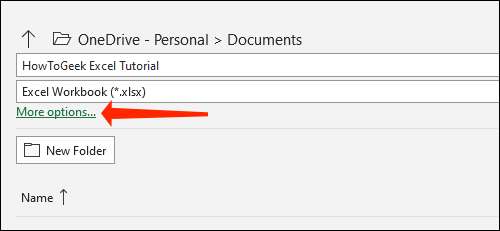
Il secondo metodo prevede facendo clic sul pulsante "Nuova cartella" e creare una cartella in OneDrive da Microsoft Excel stesso.
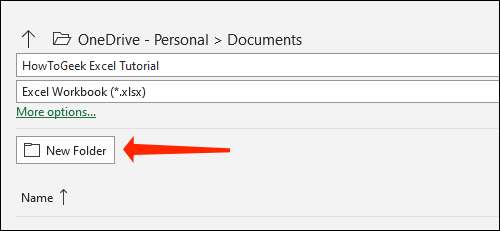
Una volta fatto, fai clic sulla cartella.
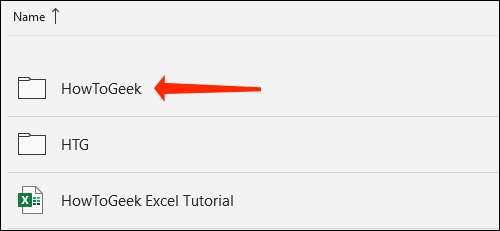
Premi "Salva".
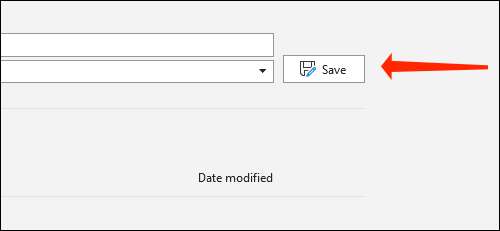
Questo ti riporterà alla cartella di lavoro di Excel. È possibile fare clic sul nome del file in alto per verificare rapidamente se viene salvato nella cartella corretta.
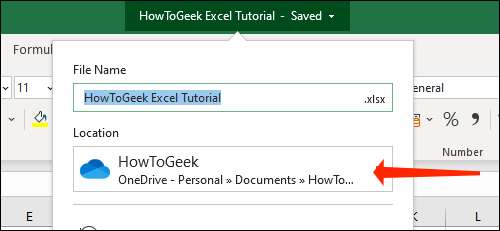
Ora che hai visto come AutaSave Microsoft Excel Workbooks, dovresti anche controllare il miglior Microsoft Excel tasti rapidi .
IMPARENTATO: Tutte le migliori scorciatoie da tastiera Microsoft Excel






